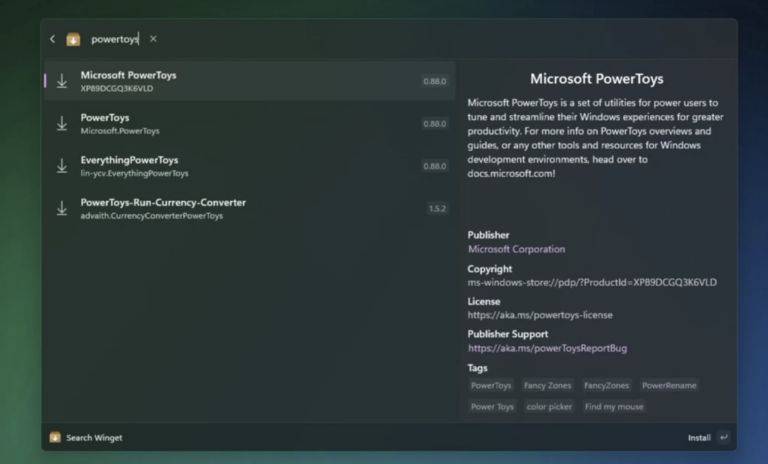Menghapus partisi biasa kita lakukan dari Disk Management atau bahkan Command Prompt, namun tahukah kamu bahwa di Windows 11, kita sudah bisa menghapus partisi dengan sangat mudah dari halaman Settings loh.
Menghapus partisi sendiri biasanya akan bermanfaat jika kita ingin mengubah ukuran suatu partisi, misalkan jika dalam satu hard drive ada dua partisi dengan masing masing 250 Gb, maka untuk menjadikan salah satu partisi berukuran 400 Gb, satu partisi harus dikorbankan, kecuali memang jika kamu menggunakan aplikasi pihak ketiga maka ada alternatif yang lebih baik untuk melakukan resize partisi.
Namun mari kita coba untuk menghapus partisi dari halaman settings, apakah ini akan cepat?. Perlu diingat langkah ini akan menghapus semua isi data dari partisi kamu, jadi pastikan kamu melakukan backup data penting terlebih dahulu.
Langkah 1. Pertama silahkan kamu masuk ke halaman Settings > System > Storage.
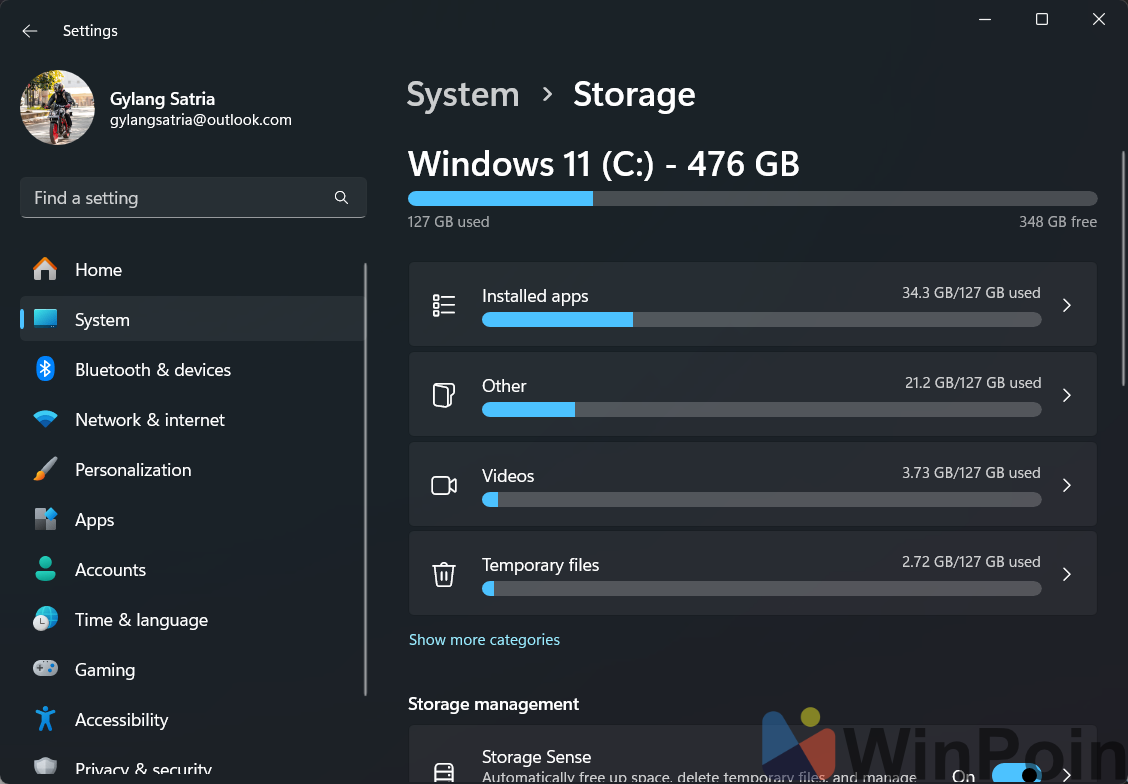
Langkah 2. Kemudian silahkan kamu masuk ke Advanced storage settings > Disk & volumes.
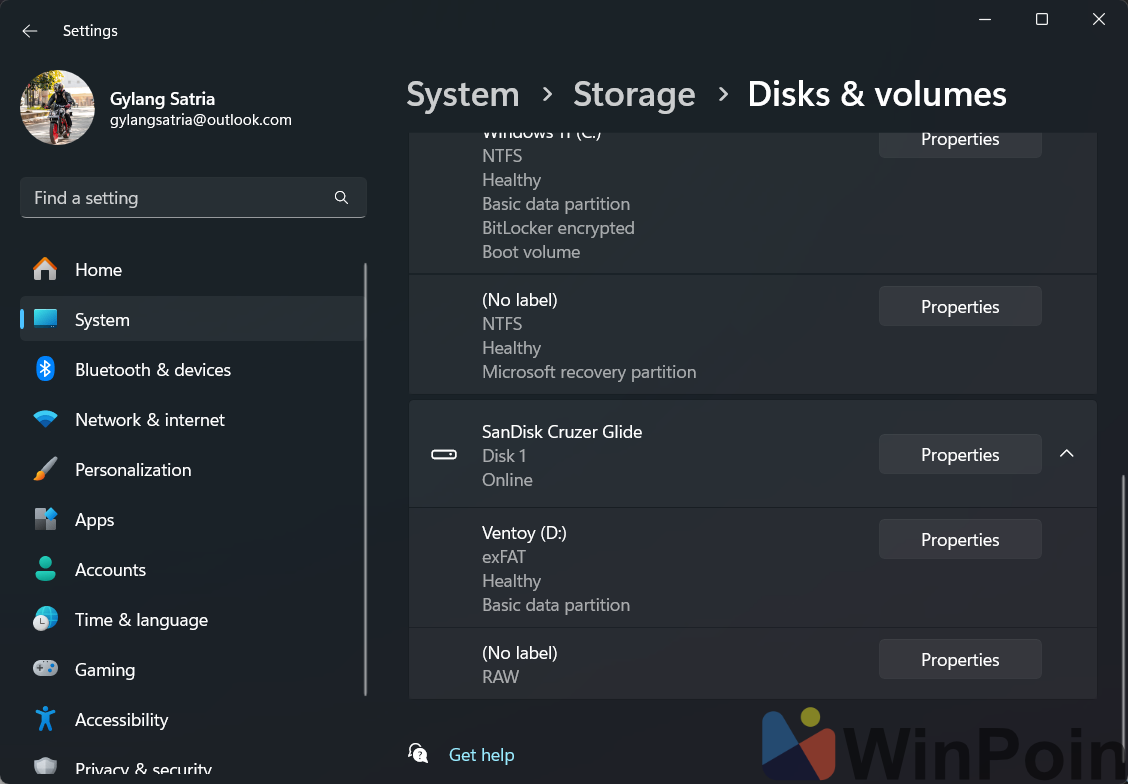
Langkah 3. Selanjutnya pilih partisi yang akan dihapus, kemudian klik Properties.
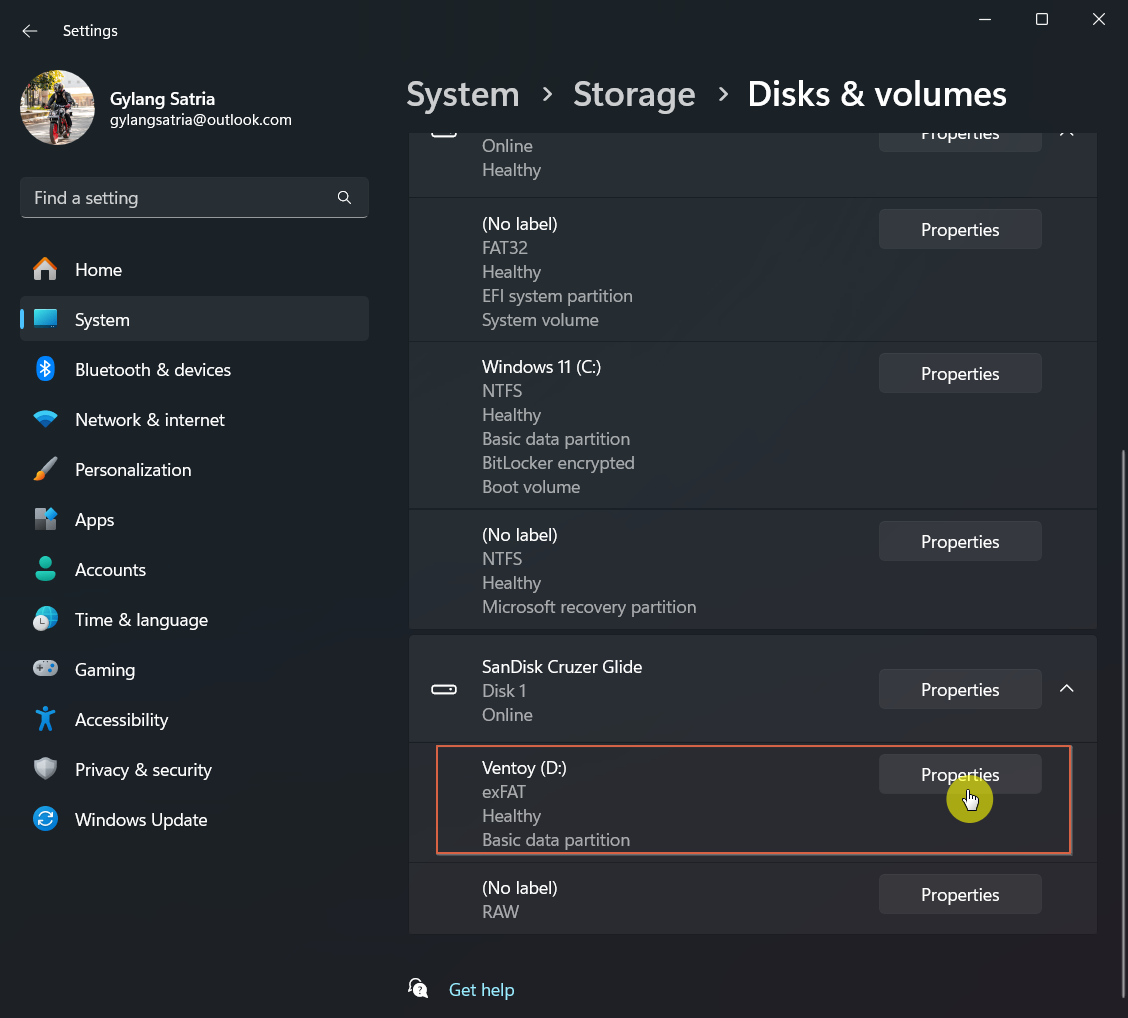
Langkah 4. Selanjutnya silahkan kamu pilih Delete pada bagian Format.
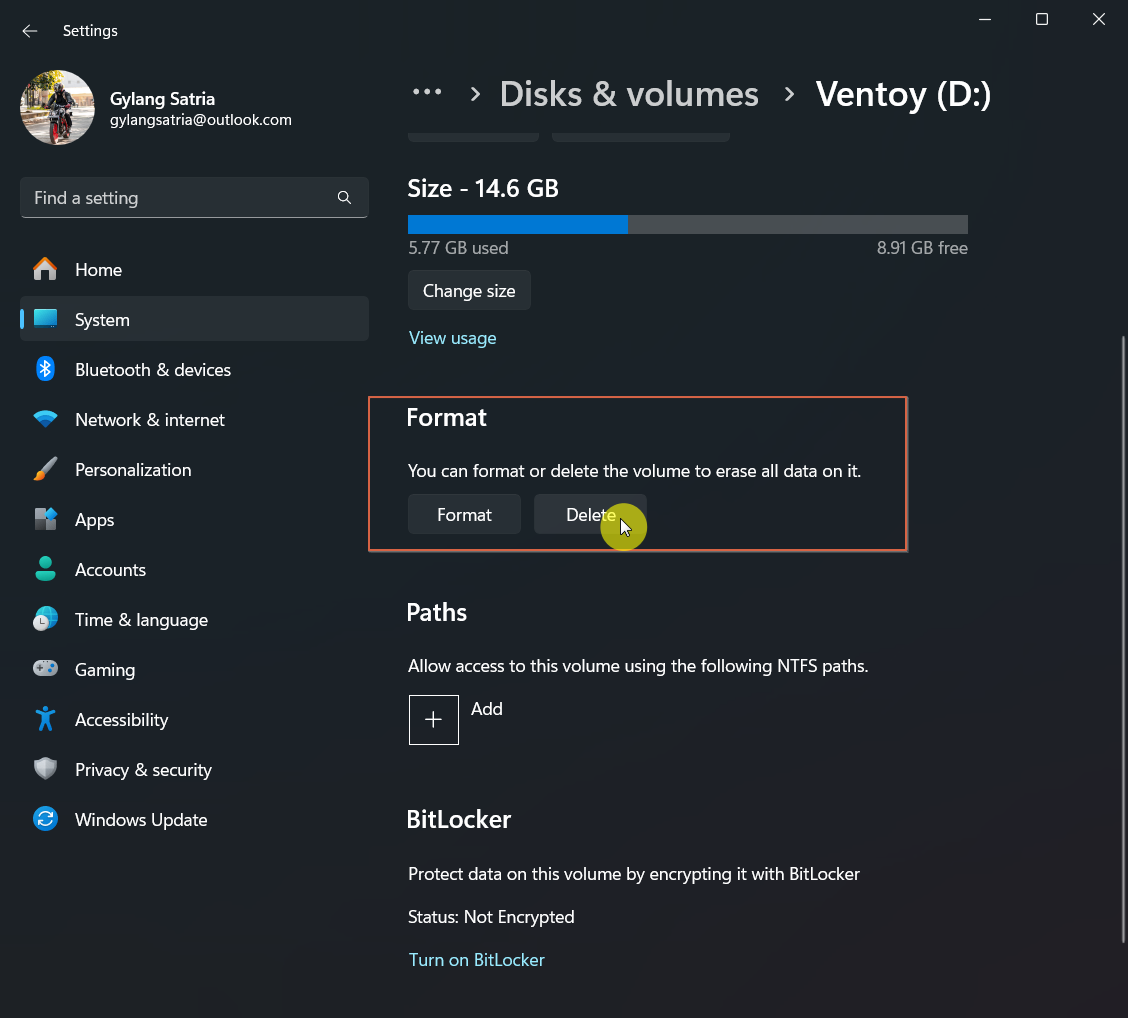
Langkah 5. Selanjutnya klik Delete volume.
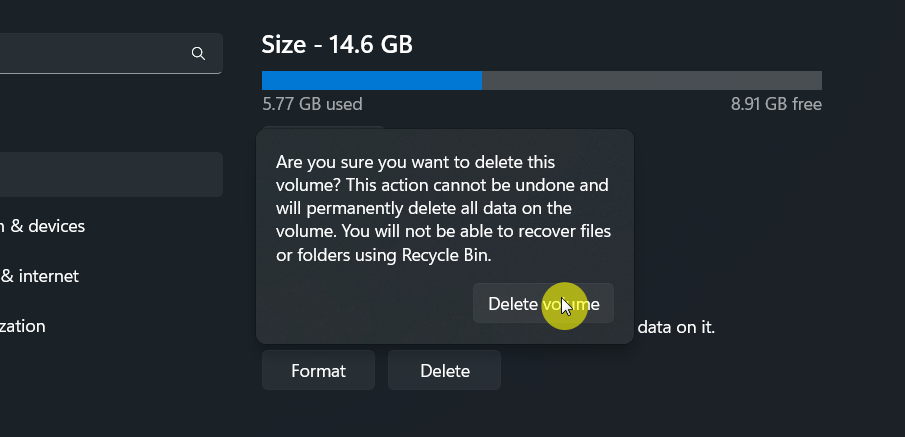
Setelah itu partisi akan dihapus untuk selanjutnya bisa kita atur membuat partisi baru sesuai dengan kebutuhan kita.
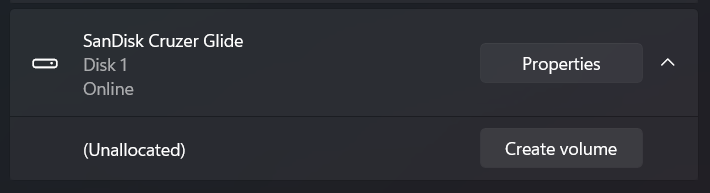
Metode ini kurang lebih sama seperti yang ada di Disk Management.
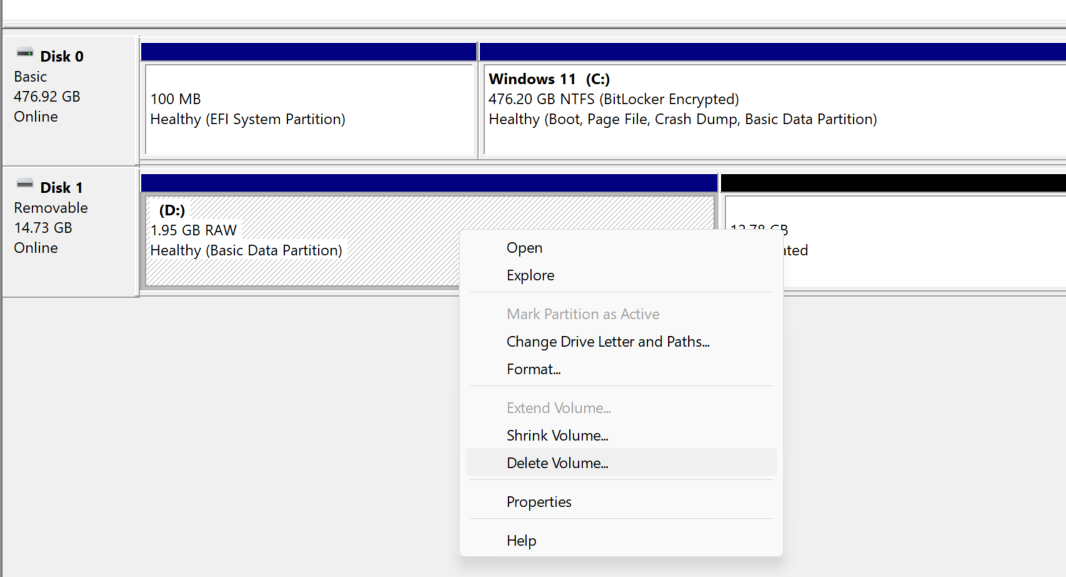
Namun kawan kawan, ketika melakukan delete partisi dari Settings, pastikan kamu tidak membuka Disk Management, karena jika iya, maka Disk Management akan Not Responding.
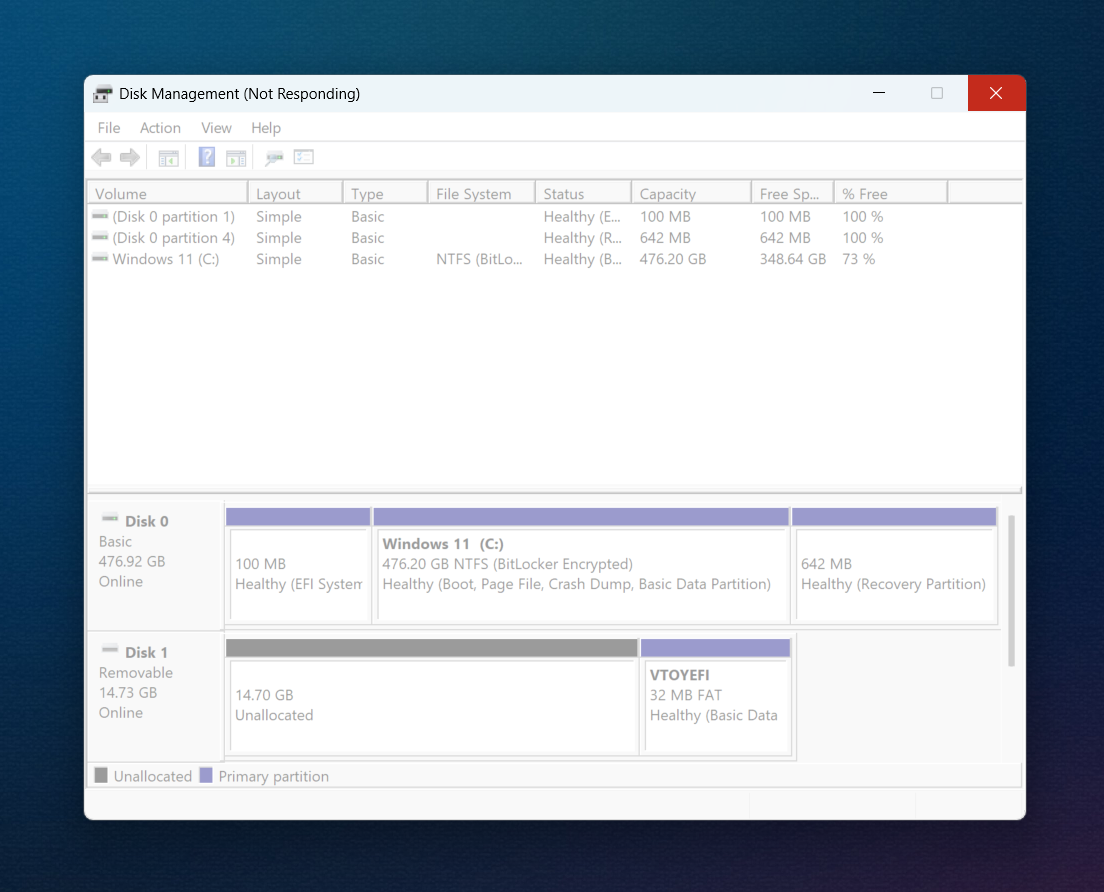
Nah semoga artikel ini bermanfaat, terima kasih.